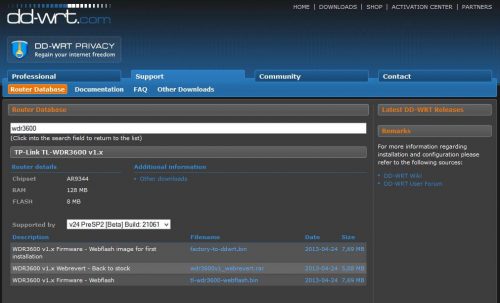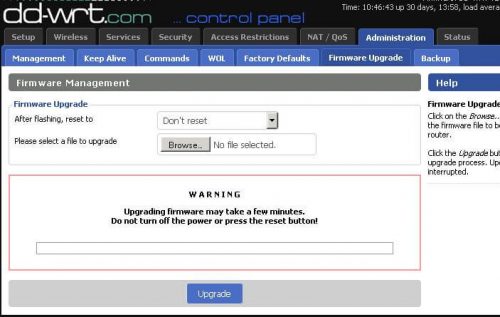В этой статье я расскажу вам, как выполнить обновление прошивки DD-WRT на обычном домашнем маршрутизаторе. Я опишу процесс, который прошел сам, когда заменил заводское программное обеспечение на бесплатную, но мощную прошивку DD WRT на своем TP-Link WDR3600. Так что же такое DD-WRT и почему вы хотите сделать такой радикальный шаг, чтобы прошить прошивку на домашнем маршрутизаторе? Настройка переадресации портов на маршрутизаторе является обязательной, если вы используете домашний сервер, который также выполняет функцию станции загрузки с такими приложениями, как CouchPotato, SickBeard, Transmission.и т. д. Наличие высокопроизводительного маршрутизатора определенно улучшит ваши впечатления от подключения к домашней сети / мультимедиа. Отличная прошивка маршрутизатора может сделать достойный маршрутизатор отличным маршрутизатором. Давайте узнаем больше.
Что такое обновление прошивки DD-WRT?
Многие домашние маршрутизаторы используют аналогичные наборы микросхем, и микропрограмма на них часто основана на Linux. Это означает, что при желании заводская прошивка может быть заменена другим пакетом прошивки на основе Linux. Прошивка DD WRT – это бесплатная альтернатива с открытым исходным кодом для домашних маршрутизаторов, часто предоставляющая гораздо больше функций, чем то, что предлагает прошивка производителей из коробки, и является очень стабильным решением.
Какие функции доступны в прошивке DD-WRT?
- Поддержка Wake-on LAN
- Поддержка OpenVPN
- Поддержка клиентов PPTP / PPTP
- Улучшенный мониторинг и регистрация
- Поддержка самбы
- ..и многое другое!
Многие из этих функций, безусловно, могут расширить возможности вашей домашней сети. С помощью обновления прошивки DD-WRT вы можете сделать некоторые другие довольно интересные вещи, например вдохнуть новую жизнь в старый домашний маршрутизатор, превратив его в точку доступа, или настроить домашний маршрутизатор для автоматического входа в VPN-провайдер, устраняя необходимость запустить программное обеспечение VPN- клиента. В среде HTPC вы можете использовать функцию качества обслуживания (QoS) для определения приоритетов сетевого трафика для вашего HTPC. [ Чтение: 5 Наиболее распространенное использование NAS или Home Server ]. Следите за будущими публикациями, в которых мы покажем, как использовать некоторые из этих специальных функций с DD-WRT.
Предупреждение
Имейте в виду, что при прошивке вашего маршрутизатора есть элемент риска. Если все сделано неправильно, вы можете сломать ваш роутер. Ключом к успеху является исследование заранее. В базе данных маршрутизатора DD-WRT проверьте, поддерживается ли ваш маршрутизатор, и прочитайте DD-WRT Wiki.
Если у вас есть старый домашний маршрутизатор, который поддерживается для обновления прошивки DD-WRT, то сначала попробуйте его с этим маршрутизатором и ознакомьтесь с процессом. Помните, что процедура, описанная в этой статье, специально разработана для TP-Link WDR3600. Общая процедура может быть похожей, могут быть некоторые критические различия, поэтому, пожалуйста, сделайте свое исследование!
Загрузка прошивки DD WRT для домашнего маршрутизатора
В базе данных маршрутизатора DD-WRT вам нужно найти модель домашнего маршрутизатора:
База данных маршрутизатора DD-WRT
Я просто искал “wdr3600”, который подтвердил, что мой домашний маршрутизатор был поддерживаемой моделью. Там вы также увидите, что для скачивания есть три файла:
- Образ DD-WRT Webflash для первой установки
- Webrevert – возврат на сток (если вы хотите вернуться к прошивке TP-Link)
- Прошивка – Webflash (последняя официальная прошивка DD-WRT для вашего роутера)
Первая загрузка – это то, с чего вам нужно начать процесс обновления. Первоначально вам придется прошивать маршрутизаторы этой версией прошивки, чтобы преобразовать прошивку производителя в DD-WRT. Вторая загрузка позволит вам вернуться к прошивке производителя, если вы захотите сделать это позже. Третья загрузка – это более новая версия DD-WRT, как показано в раскрывающемся списке «Поддерживается».
Я бы посоветовал скачать все три перечисленных файла. Кроме того, я бы также порекомендовал хорошо просмотреть форумы. В моем случае я скачал более новую прошивку, чем та, что указана в веб-флэш-памяти, так как были известные проблемы с производительностью, указанной в базе данных маршрутизатора. Стоит опубликовать простой вопрос на форуме, спрашивая, какая версия прошивки рекомендуется для вашего роутера. Пожалуйста, не торопитесь, чтобы исследовать это, чтобы помочь вам избежать поломки маршрутизатора!
Итак, без лишних слов, давайте посмотрим, как прошить DD-WRT на вашем роутере.
Процесс обновления прошивки DD-WRT
- Убедитесь, что вы подключены к маршрутизатору с помощью кабеля Ethernet. Не пытайтесь выполнять какие-либо действия такого рода по беспроводному соединению. Когда я делаю такие вещи, я обычно использую старый ноутбук для настройки и подключаю его напрямую к свободному порту Ethernet на маршрутизаторе.
- Убедитесь, что вы можете получить доступ к веб-интерфейсу маршрутизаторов. На TP-Link IP-адрес по умолчанию – 192.168.0.1, поэтому в браузере введите http://192.168.0.1, и вы должны перейти на домашнюю страницу маршрутизатора.
- Сделайте резервную копию. Это легкая задача; вам нужно будет выполнить резервное копирование существующей конфигурации маршрутизатора на тот случай, если вы захотите восстановить настройки в том случае, если вы решите вернуться к стандартной прошивке. В зависимости от вашего роутера, опция резервного копирования будет находиться в разных местах в программном меню. На TP-Link его можно найти в разделе «Системные инструменты» -> «Резервное копирование и восстановление». Сохраните созданный файл резервной копии в безопасном месте.
- Установите начальный образ DD-WRT Webflash через стандартный интерфейс. На TP-Link вам нужно перейти в Системные инструменты -> Обновление прошивки. Перейдите к первому файлу Webflash, который вы скачали ранее, и нажмите кнопку Upgrade. Убедитесь, что вы не выключаете и не перезагружаете маршрутизатор во время этого процесса, так как это может сломать ваш маршрутизатор! Этот процесс займет несколько минут. После того, как обновление достигнет 100%, подождите не менее 2 минут, прежде чем переходить к следующему шагу.
- Этот шаг требует пристального внимания, читайте внимательно! Мы собираемся выполнить то, что обычно называют 30/30/30 перезагрузкой маршрутизатора. Удерживайте кнопку сброса маршрутизатора и не отпускайте ее. Через 30 секунд, продолжая удерживать кнопку нажатой, вытащите кабель питания из задней части маршрутизатора. Пока кнопка нажата, подождите еще 30 секунд. Теперь, удерживая кнопку нажатой, снова подключите кабель питания и подождите еще 30 секунд. Теперь вы должны снова отключить питание, и в этот момент вы можете наконец отпустить кнопку сброса! Подождите как минимум 2 минуты.
- Если у вас есть какие-либо сомнения относительно правильности выполнения шага 5, повторите шаг 5, если хотите.
- Теперь для правильного измерения отключите питание от маршрутизатора на 30 секунд и снова подключите его.
- После перезапуска маршрутизатора вы можете потерять соединение с ним, так как IP-адрес по умолчанию для DD-WRT отличается от IP-адреса прошивки TP-Link. Самый простой способ обойти это – перезагрузить клиентский компьютер, чтобы он получил новый IP-адрес от маршрутизатора. После того как вы это сделали, вы сможете перейти к интерфейсу браузера на маршрутизаторе, который теперь будет http://192.168.1.1.
- Если все идет хорошо, вы должны увидеть интерфейс DD-WRT Browser для маршрутизатора. Когда вы перемещаетесь по интерфейсу, вам нужно будет войти в маршрутизатор. Имя пользователя по умолчанию DD-WRT – root, а пароль по умолчанию – admin .
- Теперь вам нужно установить последний загруженный ранее образ WebFlash, чтобы обновлять DD-WRT. В DD-WRT перейдите в Администрирование -> Обновление прошивки. Перейдите к файлу изображения WebFlash и нажмите «Обновить»:
Страница обновления прошивки DD-WRT
- Теперь, когда маршрутизатор перезапущен, вы должны выполнить сброс 30/30/30 маршрутизатора еще раз, как описано в шаге 5. Хотя сейчас все может выглядеть хорошо, DD-WRT рекомендует выполнить сброс 30/30/30 до и после любого обновления маршрутизатора.
- Обновление завершено!
Вывод
Если вы тщательно следовали этим инструкциям, теперь вы должны вдохнуть новую жизнь в домашний маршрутизатор с обновлением прошивки DD-WRT! Вы можете перейти к удобному интерфейсу браузера и настроить его по своему вкусу. Для тех, кто недостаточно смел, чтобы попытаться обновить прошивку DD-WRT, есть несколько доступных маршрутизаторов Buffalo, которые поставляются с предустановленной DD-WRT. Есть также некоторые компании, которые продают различные готовые маршрутизаторы, которые они уже перепрограммировали при обновлении прошивки DD-WRT. Хотя это и не такой дешевый вариант, как самостоятельное обновление, это более безопасная альтернатива, если вам неудобно перепрошивать домашний маршрутизатор, следуя процедуре обновления прошивки DD-WRT.
Источник записи: https://www.smarthomebeginner.com